CI/CD (Continuous Integration и Continuous Deployment) — это методологии, которые помогают автоматизировать процесс разработки, тестирования и развертывания приложений. В этой статье мы рассмотрим, как настроить CI/CD для Python-приложения с помощью популярных инструментов.
Шаг 1: Настройка репозитория
Для начала, убедитесь, что ваш Python-проект хранится в системе контроля версий (например, Git). Это необходимо для корректной работы CI/CD.
Шаг 2: Выбор CI/CD инструмента
Существует множество инструментов для CI/CD, таких как Jenkins, GitLab CI, Travis CI, CircleCI и других. Выберите тот, который подходит вам по функционалу и стоимости. В этой статье мы рассмотрим настройку CI/CD с использованием Travis CI.
Шаг 3: Настройка Travis CI
- Зарегистрируйтесь на сайте Travis CI и подключите ваш репозиторий.
- В корне вашего проекта создайте файл
.travis.ymlи напишите следующую конфигурацию:
language: python python: - "3.6" - "3.7" - "3.8" - "3.9" install: - pip install -r requirements.txt script: - pytest
Это базовая конфигурация для настройки CI с использованием Python и запуска тестов с помощью pytest. Обратите внимание на то, что здесь указаны разные версии Python для тестирования.
- Добавьте файл
.travis.ymlв ваш репозиторий и сделайтеpushизменений. Travis CI автоматически начнет процесс интеграции.
😉 Поздравляем! Теперь у вас настроен Continuous Integration для вашего Python-приложения.
Шаг 4: Настройка Continuous Deployment
Для настройки Continuous Deployment вам потребуется выбрать сервис для развертывания приложения (например, Heroku, AWS, Google Cloud и т.д.). В этом примере мы будем использовать Heroku.
- Зарегистрируйтесь на Heroku и создайте новое приложение.
- Установите Heroku CLI и авторизуйтесь.
- В корне вашего проекта создайте файл
Procfileи добавьте следующую строку:
web: gunicorn app:app
Это конфигурация для запуска вашего приложения с использованием gunicorn веб-сервера.
- Добавьте
gunicornв вашrequirements.txtфайл. - В файле
.travis.ymlдобавьте следующие строки:
deploy: provider: heroku api_key: $HEROKU_API_KEY app: your-heroku-app-name
Не забудьте заменить your-heroku-app-name на имя вашего приложения в Heroku.
- В настройках Travis CI добавьте переменную окружения
HEROKU_API_KEYсо значением вашего API ключа из Heroku.
🚀 Теперь у вас настроены Continuous Integration и Continuous Deployment для вашего Python-приложения. При каждом push изменений в репозиторий, Travis CI будет автоматически тестировать ваш код и развертывать его на Heroku, если тесты пройдут успешно.
Надеемся, что эта статья помогла вам в настройке CI/CD для вашего Python-приложения. Успехов вам в дальнейшей разработке!






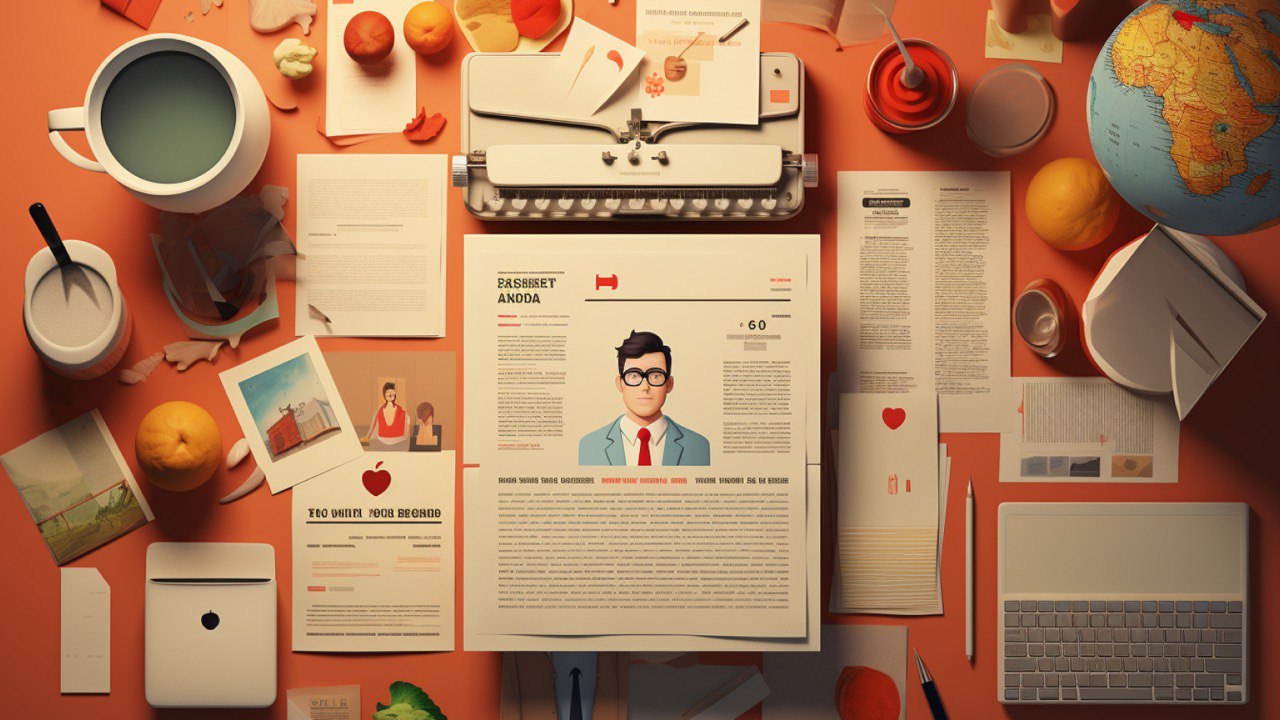

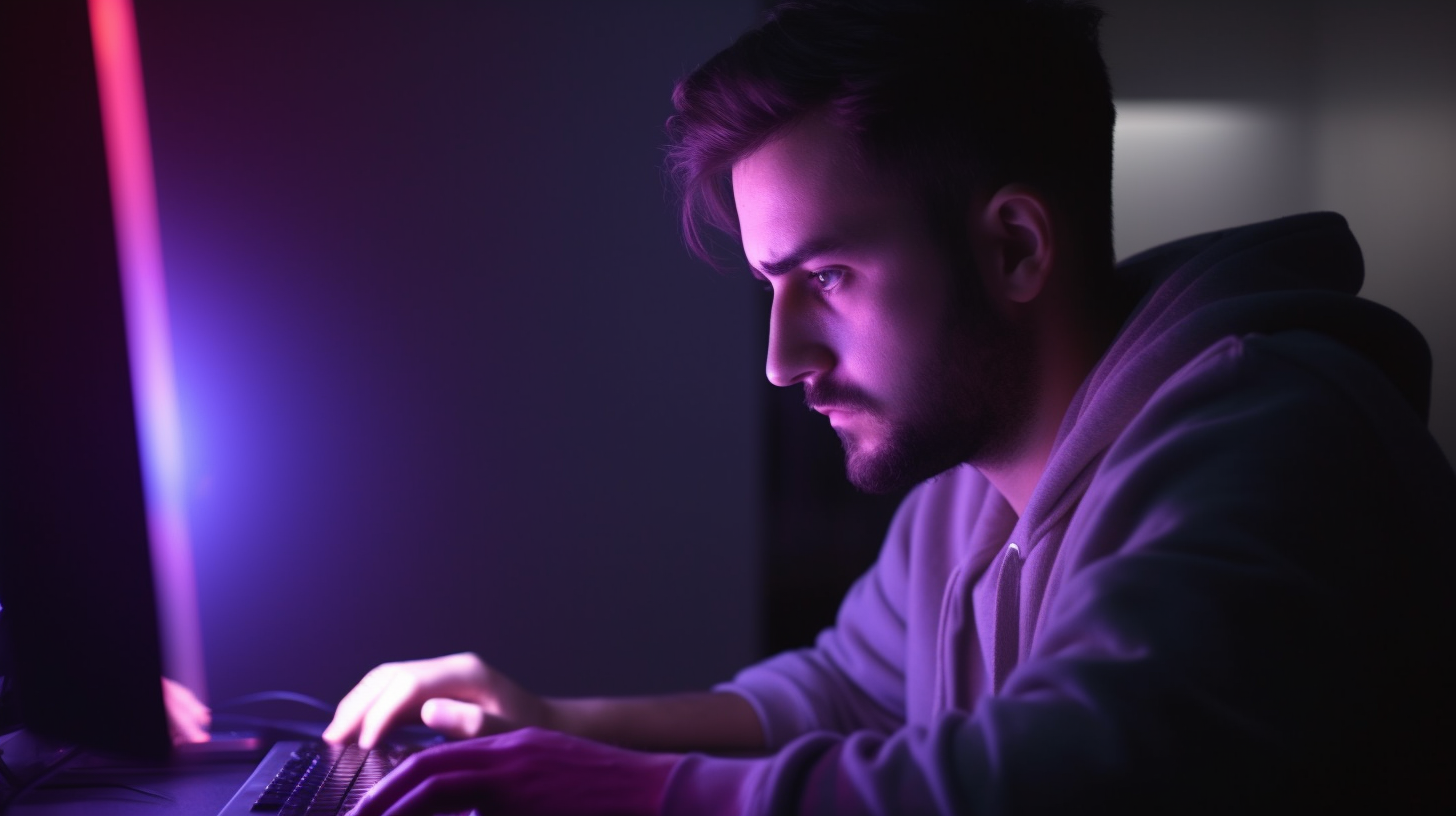
Добавить комментарий